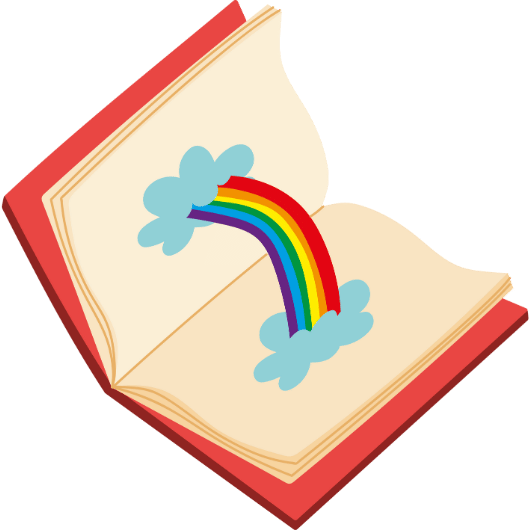매일 타는 내 차, 시동을 끄면 그저 까만 화면만 덩그러니 남아있지 않나요? 밋밋한 차량 인포테인먼트 화면이 지겨우셨다면, 이제 기아 디지털 액자로 잠자는 스크린을 깨워보세요. 많은 분들이 기아 커넥트(Kia Connect) 앱의 편리한 기능들을 알면서도, 디지털 액자 기능은 숨겨진 기능처럼 사용하지 않는 경우가 많습니다. 차량의 넓은 화면을 그저 내비게이션이나 미디어 플레이어로만 쓰기엔 너무 아깝습니다. 이 화면 하나로 내 차의 분위기를 완전히 바꿀 수 있다면 믿으시겠어요? 간단한 설정 몇 번으로 여러분의 자동차를 움직이는 갤러리, 특별한 공간으로 만들 수 있는 꿀팁들을 대방출합니다.
핵심만 콕콕 기아 디지털 액자 활용법
- 스마트폰 Kia Connect 앱을 통해 손쉽게 원하는 사진을 업로드하여 차량의 대기 화면 및 분할 화면을 꾸밀 수 있습니다.
- 가족, 연인과의 추억이 담긴 사진이나 계절에 맞는 이미지로 차량 내부 인테리어에 감성을 더하는 개인화가 가능합니다.
- 사진 업로드 시 연결 오류나 화질 저하 문제를 해결하고, 최적의 이미지 사이즈를 활용하여 만족도를 높일 수 있습니다.
기아 디지털 액자란 무엇일까
기아 디지털 액자는 기아자동차의 커넥티드 카 서비스인 ‘기아 커넥트(Kia Connect)’를 통해 제공되는 기능 중 하나입니다. 운전자가 스마트폰 앱을 이용해 원하는 사진을 차량의 인포테인먼트 시스템에 전송하면, 내비게이션 화면이 꺼졌을 때 나타나는 대기 화면이나, 지도와 함께 볼 수 있는 분할 화면에 해당 이미지를 띄울 수 있는 기능이죠. 예전에는 대시보드 위에 작은 사진 액자를 두곤 했지만, 이제는 EV9, 스포티지, 쏘렌토 등 최신 기아 차량의 선명하고 넓은 디스플레이를 나만의 갤러리로 활용할 수 있게 된 것입니다. 이는 단순한 이미지 표시를 넘어 운전자의 개성을 표현하고, 차를 단순한 이동 수단이 아닌 또 하나의 생활 공간으로 만들어주는 감성적인 커스터마이징 기능입니다.
내 차를 특별하게 만드는 7가지 아이디어
기본적인 설정 방법을 알았다면, 이제 어떻게 활용해야 내 차를 더욱 특별하게 만들 수 있을지 고민해 볼 차례입니다. 똑같은 기능이라도 아이디어에 따라 활용도는 무궁무진해집니다. 여러분의 드라이브를 더욱 즐겁게 만들어 줄 7가지 아이디어를 소개합니다.
추억을 담은 나만의 갤러리
가장 기본적이면서도 만족도가 높은 활용법은 바로 ‘추억’을 담는 것입니다. 사랑하는 가족 사진, 연인과의 행복한 순간이 담긴 커플 사진, 혹은 다시 떠나고 싶은 여행 사진을 업로드해 보세요. 차에 탈 때마다 사진 속 행복한 순간을 마주하며 미소 짓게 될 것입니다. 특히 아이가 있는 운전자라면, 아이의 성장 과정을 담은 사진들을 슬라이드쇼로 설정해두는 것을 추천합니다. 동승자에게도 소소한 볼거리를 제공하며 즐거운 분위기를 만들 수 있습니다.
계절의 변화를 차 안에서 느끼다
매번 같은 사진이 지겹다면, 계절에 따라 배경화면을 바꿔보는 것은 어떨까요? 봄에는 흩날리는 벚꽃, 여름에는 시원한 해변, 가을에는 울긋불긋한 단풍, 겨울에는 포근한 설경 이미지로 인테리어에 변화를 주세요. 계절의 분위기에 맞는 사진 한 장이 차 안의 전체적인 감성을 바꿔줄 수 있습니다. 이렇게 주기적으로 사진을 업데이트하면 차에 새로운 활력을 불어넣고, 드라이브의 즐거움을 더할 수 있습니다.
나만의 취향 저격 테마 꾸미기
꼭 인물이나 풍경 사진일 필요는 없습니다. 내가 좋아하는 캐릭터 이미지, 영화 포스터, 감성적인 문구가 담긴 타이포그래피, 혹은 멋진 자동차 디자인 이미지 등 자신의 취향을 마음껏 드러낼 수 있는 테마로 화면을 꾸며보세요. 이는 차량을 완벽한 개인화 공간으로 만들어주는 가장 확실한 방법입니다. 운전자의 취향이 고스란히 묻어나는 스크린은 차에 대한 애정을 더욱 깊게 만들어 줄 것입니다.
움직이는 슬라이드쇼로 생동감 더하기
한 장의 사진만 계속 띄워놓는 것이 단조롭게 느껴진다면 슬라이드쇼 기능을 활용해 보세요. Kia Connect 앱을 통해 대기 화면과 분할 화면에 각각 최대 10장의 사진을 업로드할 수 있습니다. 차량 설정에서 사진이 바뀌는 시간 간격(1분, 3분, 5분 등)을 조절하거나 랜덤 재생을 설정하여 화면에 생동감을 더할 수 있습니다. 정차 중이거나 동승자가 있을 때 지루함을 덜어주는 좋은 방법입니다.
실용적인 정보 위젯과 함께 사용하기
기아 디지털 액자는 전체 화면(전석)뿐만 아니라 분할 화면 모드도 지원합니다. 내비게이션 화면 옆에 작은 위젯처럼 사진을 띄워두는 것이죠. 평소 운전 중에는 지도를 보면서 분할 화면을 통해 좋아하는 사진을 감상할 수 있습니다. 지도, 날씨, 미디어 정보 등 다른 위젯과 함께 배치하여 실용성과 감성을 동시에 잡는 커스터마이징이 가능합니다.
특별한 날을 기념하는 이벤트 보드
디지털 액자를 특별한 날을 기념하는 이벤트 보드로 활용하는 아이디어도 있습니다. 배우자나 연인의 생일, 결혼기념일, 혹은 중요한 약속 디데이를 이미지로 만들어 업로드해 보세요. 차에 함께 탄 상대방에게 깜짝 이벤트를 선사하며 잊지 못할 추억을 만들 수 있습니다. “Happy Birthday!”나 “우리 함께한 1000일” 같은 문구를 담은 이미지는 평범한 하루를 더욱 특별하게 만들어 줄 것입니다.
차박과 캠핑 감성 더하기
최근 유행하는 차박이나 캠핑을 즐기는 분들에게도 디지털 액자는 훌륭한 아이템입니다. 모닥불이 타오르는 영상의 캡처 이미지나 은하수가 쏟아지는 밤하늘 사진을 화면에 띄워보세요. 차 안에서도 아늑하고 감성적인 캠핑 분위기를 연출할 수 있습니다. 차박이나 캠핑 중 음악을 들으며 디지털 액자를 바라보는 것만으로도 멋진 경험이 될 것입니다.
디지털 액자 설정, A to Z 완벽 가이드
아이디어는 충분하지만 설정 방법을 몰라 망설이는 분들을 위해, 스마트폰 연동부터 사진 업로드까지의 과정을 상세히 안내합니다. 몇 가지 단계만 따라 하면 누구나 쉽게 디지털 액자 기능을 사용할 수 있습니다.
최적의 이미지 사이즈와 해상도
사진을 업로드하기 전, 최적의 이미지 사이즈를 알아두면 좋습니다. 기아 차량의 와이드 디스플레이에 이미지가 잘리거나 깨짐 없이 꽉 차게 보이게 하려면 3680×1440 픽셀의 해상도를 권장합니다. 물론 다른 사이즈의 사진을 업로드해도 시스템이 자동으로 조절해주지만, 화질 저하를 최소화하고 싶다면 이 사이즈에 맞춰 사진을 편집하는 것이 좋습니다. 간단한 사진 편집 앱이나 프로그램을 이용해 사이즈 조절 및 프레임, 콜라주 작업을 하면 더욱 완성도 높은 결과물을 얻을 수 있습니다.
Kia Connect 앱으로 간편하게 사진 전송
사진 전송은 매우 간단합니다. 아래 단계를 따라 해보세요.
- 스마트폰에서 ‘Kia Connect’ 앱을 실행하고 로그인합니다.
- 하단 메뉴에서 ‘마이카’를 선택한 후, 우측 상단의 설정 아이콘을 누릅니다.
- ‘연동 서비스’ 메뉴에서 ‘디지털 액자’를 선택합니다.
- ‘전석/대기화면’ 또는 ‘분할/위젯’ 중 사진을 올리고 싶은 형식을 선택하고 사진을 업로드합니다. (각각 최대 10장)
- 차량에 탑승하여 시동을 켠 후, 인포테인먼트 화면에서 ‘설정’ > ‘테마/화면구성’ > ‘디지털 액자’로 이동합니다.
- 새로고침 아이콘을 눌러 스마트폰에서 전송한 사진을 동기화하고, 원하는 사진을 선택하면 설정이 완료됩니다.
이 과정은 OTA(무선 소프트웨어 업데이트)를 통해 항상 최신 상태를 유지하는 인포테인먼트 시스템 덕분에 더욱 원활하게 이루어집니다.
자주 묻는 질문과 오류 해결 꿀팁
디지털 액자 기능을 사용하다 보면 예기치 않은 문제에 부딪힐 수 있습니다. 연결 오류, 화면 멈춤 등 자주 발생하는 문제들의 원인과 대처법을 표로 정리했습니다.
| 문제 현상 | 해결 방법 |
|---|---|
| 사진 전송 실패 또는 연결 오류 메시지 | 스마트폰과 차량의 네트워크(LTE, 5G) 연결 상태를 확인하세요. Kia Connect 앱이 최신 버전인지 확인하고, 앱을 완전히 종료 후 재실행해 보세요. 차량의 시동을 껐다가 다시 켜는 것도 도움이 됩니다. |
| 사진 업로드 후 차량 화면에 보이지 않음 | 차량의 디지털 액자 설정 화면에서 ‘새로고침’ 버튼을 눌러 동기화가 완료되었는지 확인하세요. 시간이 조금 걸릴 수 있으니 잠시 기다려보는 것이 좋습니다. |
| 사진 깨짐 또는 화질 저하 현상 | 원본 사진의 해상도가 너무 낮은 경우 발생할 수 있습니다. 고화질의 원본 사진을 사용하고, 권장 사이즈(3680×1440)에 맞춰 업로드하는 것을 추천합니다. |
| 설정 후 화면 멈춤 또는 검은 화면 표시 | 일시적인 소프트웨어 오류일 수 있습니다. 인포테인먼트 시스템의 리셋 버튼(작은 구멍)을 얇은 핀으로 눌러 시스템을 재부팅해 보세요. 문제가 지속되면 서비스센터의 점검이 필요할 수 있습니다. |